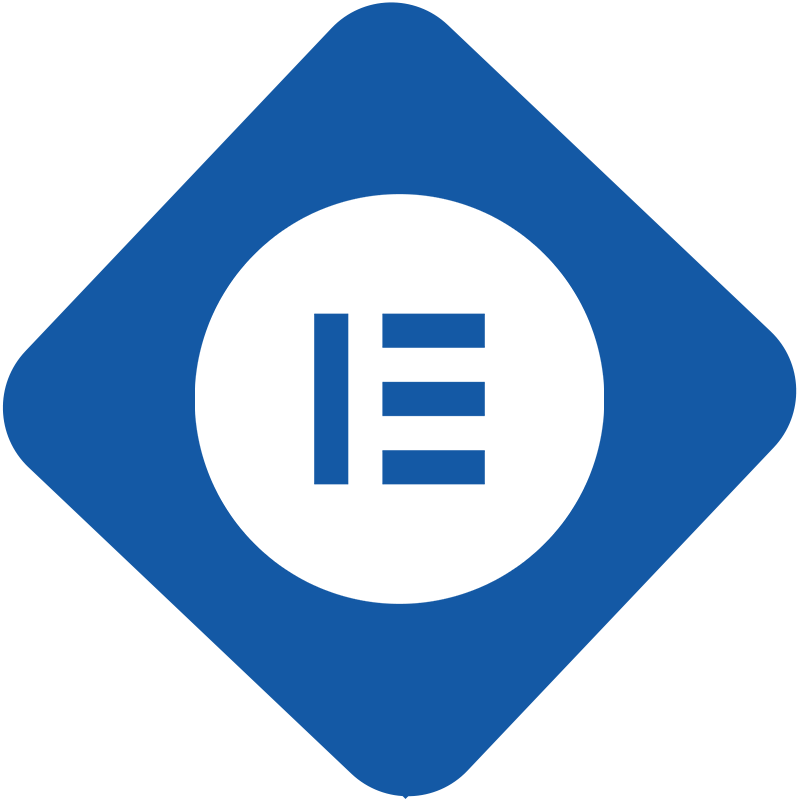
Handleiding voor Elementor, WordPress editor
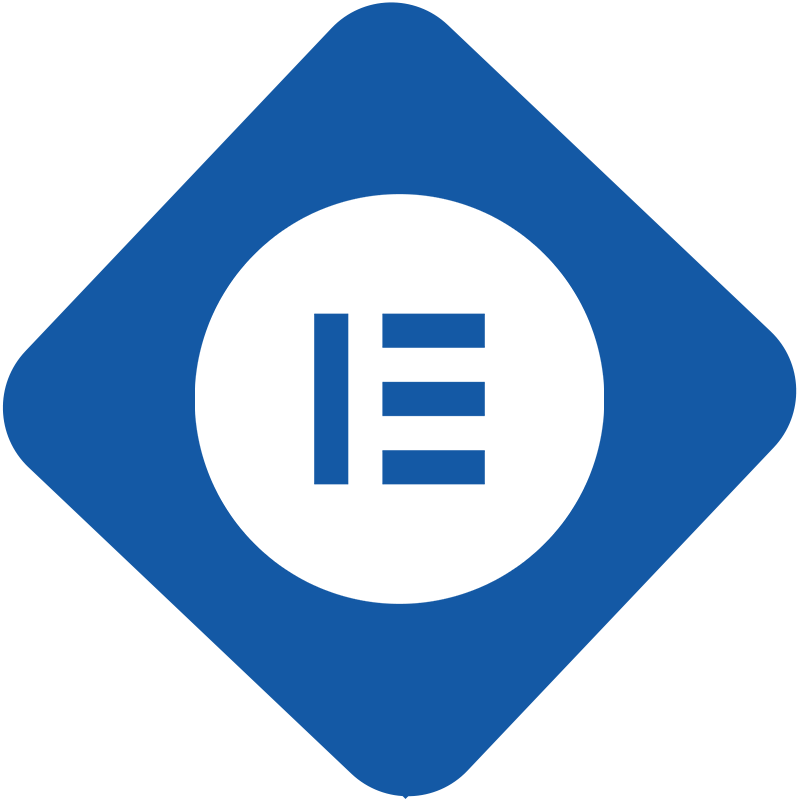
Aanmaken van een nieuwe pagina in WordPress met behulp van de Elementor-editor
Ga in het WordPress-dashboard naar Pagina’s > Nieuwe pagina toevoegen.
Geef je pagina een titel. Klik op de Bewerken met Elementor knop. Deze bevindt zich meestal boven de WordPress editor.
Elementor laadt en geeft je een visuele drag-and-drop interface.
Het ontwerpen van je pagina met Elementor
Elementor Widgets:
Aan de linkerkant zie je het Elementor paneel met widgets. Deze widgets kun je naar de live preview aan de rechterkant slepen om inhoud toe te voegen. Er zijn widgets voor tekst, afbeeldingen, knoppen, sliders en veel meer.


Secties en Kolommen:
Om je layout te organiseren, werk je met secties en kolommen. Een sectie is een horizontale rij waar je een of meerdere kolommen in kunt plaatsen. Sleep een widget in een kolom om deze toe te voegen.
Klik op het plusje om kolommen toe te voegen.
Personaliseer Widgets:
Klik op een widget om de inhoud en stijl aan te passen. Je kunt typografie, kleuren, marges, padding, en meer wijzigen.

Responsive Ontwerp:
Elementor maakt het mogelijk om je website responsive te maken. Klik bij een widget op het 3e tabje “Geavanceerd”.
Scrol daarna naar beneden naar “Responsive”.

Preview en Publiceer:
Preview je Pagina:
Voordat je de pagina publiceert, kun je een voorbeeld bekijken door op ‘Voorbeeld’ te klikken. Zo kun je zien hoe de pagina eruitziet op de voorkant van je website.
Publiceer of Bewaar als Concept:
Als je tevreden bent met de pagina, klik dan op ‘Publiceren’ om de pagina live te maken. Je kunt ook kiezen om de pagina op te slaan als concept voor latere bewerking.
Extra Instellingen
Aan de rechterkant van de editor vind je extra instellingen, zoals pagina-attributen, uitgelichte afbeelding, en discussie-instellingen.
SEO en Metadata
Vergeet niet om SEO-titels, beschrijvingen, en eventuele andere metadata in te stellen die belangrijk zijn voor zoekmachineoptimalisatie.